Cara Mengirim Folder Lewat Email, dengan Laptop dan Ponsel
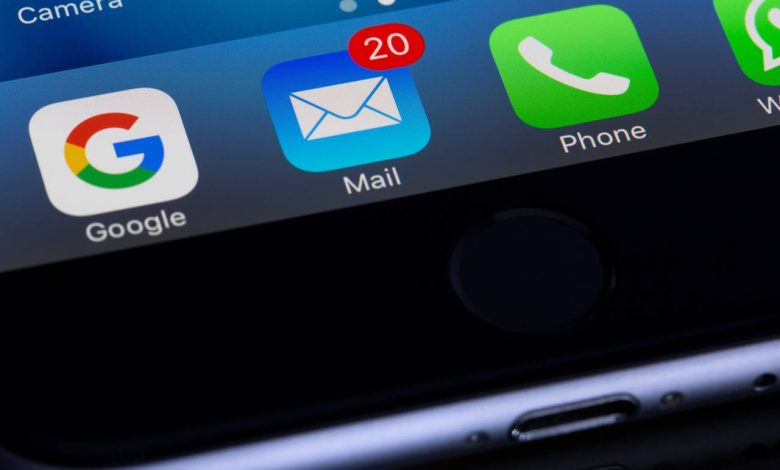
Sering kali, pegawai atau pelajar mengalami kesulitan dalam mengirim sejumlah besar file. Kehadiran email telah menjadi solusi yang memudahkan banyak orang untuk mengirimkan file-file dalam jumlah besar dengan cepat. Namun cara mengirim folder lewat email ini tak banyak yang tahu. Oleh karena itu pada uraian ini akan dibahas secara lengkap.
Namun, kepraktisan ini seringkali membingungkan bagi banyak orang, terutama mereka yang belum terbiasa. Oleh karena itu, berikut ini akan dijelaskan cara yang sederhana dan efektif untuk mengirim folder melalui email:
Mengirim Folder Lewat Email Menggunakan Perangkat Laptop/PC
Untuk mengirim folder, menggunakan laptop atau PC merupakan pilihan yang lebih praktis bagi pengguna. Alasannya adalah fitur yang tersedia pada perangkat tersebut lebih komprehensif dan mudah dipahami. Berikut adalah cara mengirim folder lewat email:
1. Menggunakan Google Drive Untuk Mengirim Folder
Salah satu cara termudah adalah dengan memasukkan semua file ke dalam Google Drive dan membuat folder di dalamnya. Berikut langkah-langkahnya:
- Langkah pertama yang perlu dilakukan adalah membuka Gmail dan dari sana, pengguna dapat dengan mudah menekan tombol Compose untuk memulai proses menulis email.
- Setelah jendela komposisi email terbuka, pengguna akan melihat beberapa opsi di bagian atas. Salah satu opsi yang tersedia adalah untuk menyisipkan berkas dari Google Drive.
- Untuk menggunakan fitur ini, pengguna dapat mengklik ikon Google Drive atau mencari opsi Insert files using Google Drive di jendela komposisi email. Setelah pengguna memilih opsi tersebut, akan muncul jendela pop-up yang menampilkan struktur folder dari Google Drive.
- Pilihlah folder atau berkas yang sesuai dengan kebutuhan, kemudian klik tombol Insert di pojok kanan bawah jendela pop-up tersebut.
- Setelah pengguna selesai memilih semua berkas yang ingin disertakan, pastikan untuk melanjutkan dengan mengklik tombol Kirim di bagian bawah jendela komposisi email.
- Dengan cara ini, pengguna dapat memastikan bahwa berkas yang pengguna ingin bagikan dapat diakses dan diunduh dengan mudah oleh penerima email, semuanya dalam satu proses yang efisien dan terintegrasi antara Gmail dan Google Drive.
2. Menggunakan RAR Untuk Mengirim Folder
Meskipun tidak begitu umum, menggunakan RAR cukup mudah untuk mengirim folder melalui email. Berikut langkah-langkahnya:
- Klik kanan pada folder yang ingin dikirim, lalu pilih opsi Add to (nama file).rar.
- Tunggu sampai proses kompresi selesai.
- Buka email (Gmail, Outlook, atau Yahoo Mail), klik Compose untuk menulis email baru.
- Pilih opsi untuk menambahkan lampiran (Attachment files).
- Pilih file RAR yang sudah dihasilkan, lalu klik Open untuk mengunggahnya.
- Masukkan alamat email tujuan dan klik Send untuk mengirim email.
- Dengan cara ini, pengguna dapat mengirim folder dengan mudah menggunakan Google Drive atau format RAR, tergantung pada preferensi dan kebutuhan masing-masing.
Mengirim Folder Lewat Email Menggunakan HP
Bagi pengguna yang terbatas aksesnya pada laptop atau PC, mereka dapat mengatasi hal tersebut dengan menggunakan ponsel pintar. Pendekatan ini tergolong simpel dan tidak memerlukan banyak waktu. Berikut adalah panduannya:
- Pertama-tama, buka aplikasi atau situs web Google Drive.
- Klik ikon tambah di pojok bawah untuk membuat folder baru.
- Untuk mengisi folder dengan file, klik ikon tambah lagi dan pilih opsi unggah file.
- Selanjutnya, pilih file yang ingin dimasukkan ke dalam folder tersebut.
- Untuk berbagi folder, klik opsi tiga titik di pojok kanan atas. Pilih Edit Akses dan atur agar dapat diakses secara publik oleh pemilik email tujuan.
- Kemudian, salin tautan Google Drive yang ingin dikirimkan, lalu tempelkan ke dalam badan email dan kirim.
Alternatif lainnya, pengguna juga dapat menggunakan aplikasi RAR untuk mengompres file menjadi format ZIP yang ukurannya tidak melebihi 25 MB, lalu mengirimkannya sebagai lampiran email.
Itulah cara mengirim folder lewat email dengan mudah baik menggunakan laptop/PC maupun ponsel pintar. Tetap perhatikan langkah-langkah yang telah dijelaskan. Perlu diingat, setiap metode tersebut memiliki kelebihan dan kelemahan dalam proses pengiriman file, foto, atau video.





